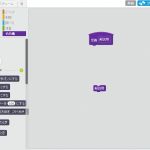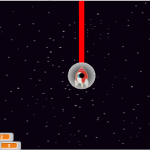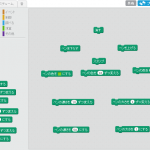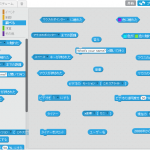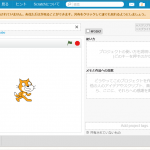今回は、「Physical Sensor for Scratch」の使用方法を解説していきたいと思います。
「Scratch 1.4」に接続する方法は、公式サイトでも紹介しているので参考にしてみてください。
「Scratch 1.4」に接続する方法
「Physical Sensor for Scratch」は「Scratch 1.4」と接続することで、スマートフォンのセンサーが「Scratch 1.4」で使用できるようになります。
この記事では、「Physical Sensor for Scratch」と「Scratch 1.4」を接続する方法を解説していきます。
まず、「Scratch 1.4」にある[センサー用ブロック]を右クリックして「遠隔センサー接続を有効にする」をクリックします。
余裕があれば、セキュリティソフトを一時無効にするか、Scratch1.4が行う通信を許可すると成功しやすくなります。

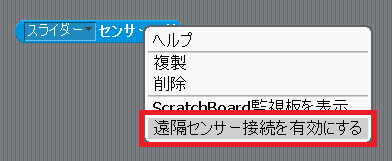
次に「Physical Sensor for Scratch」を起動して、最下部にある[Edit IP]をタップします。
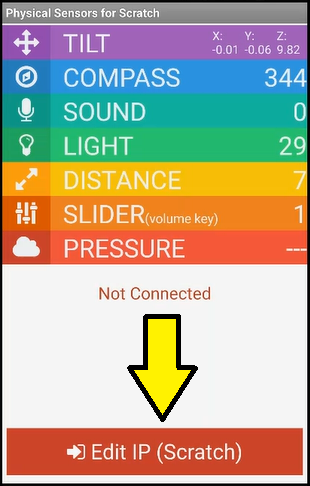
すると、このような入力画面が表示されるので、
Scratch1.4が起動しているPCの「IPアドレス」を入力してから、赤いボタンをタップします。
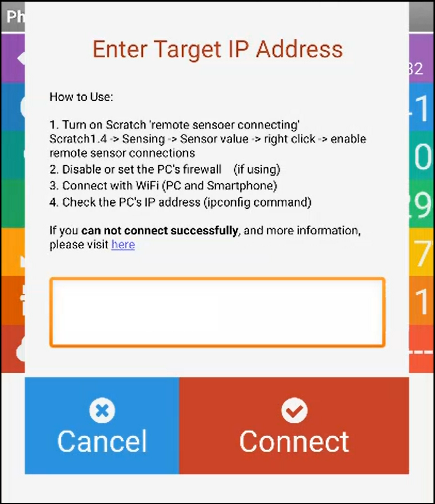
Windows10の場合は、
[設定]→[ネットワークとインターネット]→[Wi-Fi]→[ハードウェアのプロパティ]のように開くと
「IPアドレス」の確認ができます。
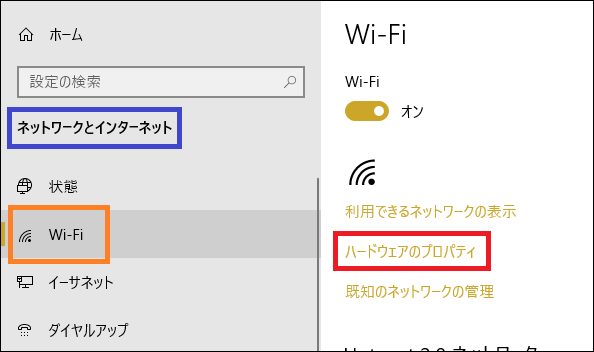
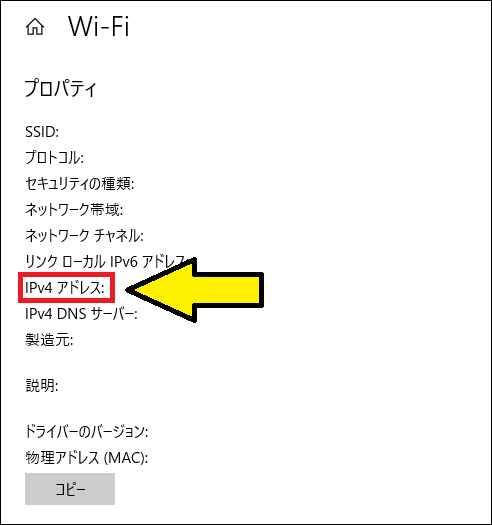
最下部にあるボタンが[Disconnect]に変更されていれば、接続完了です。
接続を解除する時は、このボタンをタップします。
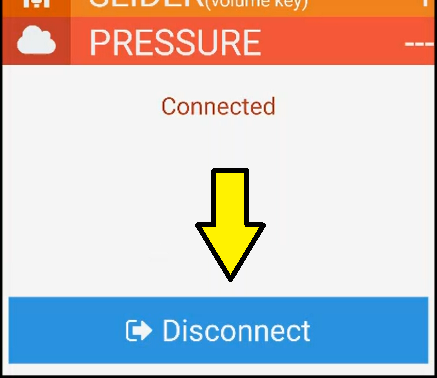
使用方法
「Physical Sensor for Scratch」では、以下の内容を送ることができます。
ただし、機種によっては一部のセンサーの内容が送れない場合もあります。
| ・傾き | ・高さ |
| ・方角 (北=0から時計回りに数値が増えていく) | ・音量 |
| ・明るさ | ・距離 |
| ・スライダー (ボリュームキーで変更できる) | ・気圧 |
送られた内容は、[~センサーの値]ブロックで選択・使用することができます。
内容を選択してからチェックを入れると、ステージに値が表示されます。
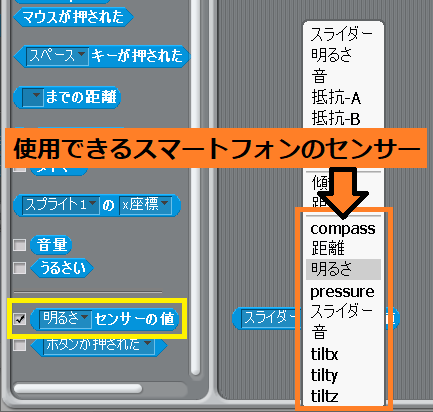
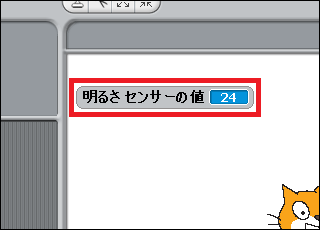
また、アプリ画面の右下にあるボタンをタップしてから[Setting]を選択すると、
「Prefix」を入力する画面が表示されます。
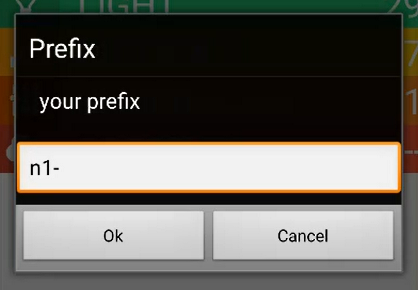
入力して[OK]をタップすると、入力内容が直前に付いたセンサーが[~センサーの値]の選択欄に追加されます。
この機能を利用することで、複数台のスマートフォンを接続しても、
それぞれのセンサーの内容を区別して選択・使用できます。
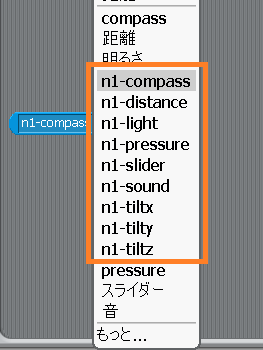
まとめ
「スマートフォンのセンサーが「Scratch 1.4」で使用できる!「Physical Sensor for Scratch」講座」は、今回で終了となります。
如何でしたか?
「Physical Sensor for Scratch」を使用することで、スマートフォンがコントローラーになるゲームや、周辺の状況を調べて動作するツールなどを作成することができます。
複数台のスマートフォンが接続できるので、
テレビゲームのように複数人でプレイするゲームも作成できるかもしれません。
ぜひ、「Physical Sensor for Scratch」と「Scratch 1.4」を使用して、
他にないようなプログラムを作成してみてください。